Pertanyaan: Apa yang dimaksud dengan login berjangka waktu di Ubuntu atau Kubuntu? Bagaimana cara kerjanya?
Jawaban: Jika Anda telah membuat akun tamu di laptop Anda, Anda mungkin ingin akun tamu masuk secara otomatis saat Anda me-reboot mesin.
Tapi tunggu. Anda tidak ingin akun tamu tersebut masuk secara otomatis saat Anda ingin masuk menggunakan akun Anda.
Akun tamu harus masuk secara otomatis hanya jika Anda tidak masuk dengan nama pengguna Anda.
Jadi, inilah konsep login berjangka waktu. Saat Anda mengaktifkan login berjangka waktu di akun tamu, Anda masih akan mendapatkan prompt login setelah reboot. Jika Anda tidak memasukkan nama pengguna dan kata sandi dalam waktu X detik, maka akun tamu akan digunakan untuk masuk secara otomatis.
Anda dapat mengaktifkan login berwaktu di Ubuntu menggunakan 3 langkah berikut.
Catatan: Harap dipahami bahwa bukan praktik terbaik keamanan untuk mengaktifkan login berwaktu. Anda mungkin menyukai fitur ini jika Anda memiliki sistem yang tidak memiliki informasi sensitif dan Anda dan keluarga Anda, teman-teman menggunakannya hanya untuk menjelajah internet. Pada sistem tersebut, Anda mungkin ingin mengatur akun tamu dan mengaktifkan login berwaktu untuk akun tamu seperti yang dijelaskan di bawah ini.
Langkah 1:Luncurkan Jendela Masuk GDM di Ubuntu
Tekan Alt + F2 dan masukkan gksu /usr/sbin/gdmsetup di jendela aplikasi jalankan seperti yang ditunjukkan di bawah ini. Ini akan meluncurkan Jendela Masuk GDM.
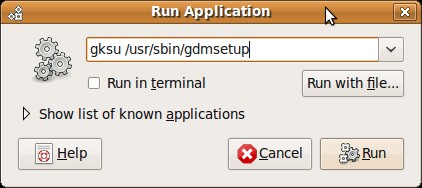
Fig:Tekan Alt+F2 untuk menjalankan jendela Run Application
(atau) Klik System -> Administration -> Login Window, seperti yang ditunjukkan di bawah ini.
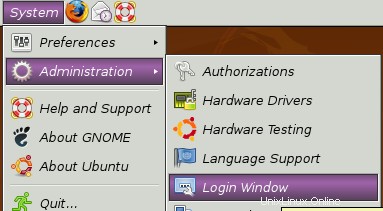
Gambar:Pemilihan Jendela Masuk
Langkah 2:Masukkan Kata Sandi Administrator
Ini akan meminta kata sandi administrator (root) seperti yang ditunjukkan di bawah ini.
Gbr:Masukkan Kata Sandi Administrator untuk Membuka Jendela Masuk

Gambar:Masukkan Kata Sandi Administrator untuk Membuka Jendela Masuk
Langkah 3:Buka Tab Keamanan dan Aktifkan Login Berwaktu
Di preferensi jendela masuk, pilih tab Keamanan. Pilih kotak centang Aktifkan login berjangka waktu, lalu pilih pengguna untuk masuk secara otomatis dari kotak turun bawah. Dan juga pilih berapa lama Anda ingin sistem dijeda sebelum login.
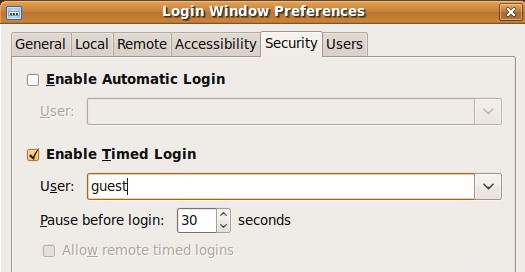
Fig:Ubuntu Timed Login Tanpa Userid dan Password
Pengaturan login Ubuntu Timed selesai. Setelah perubahan ini, setiap kali Anda mem-boot sistem, sistem akan menunggu di jendela login. Jika Anda tidak melakukan aktivitas apa pun untuk waktu yang ditentukan (30 detik dalam contoh di atas), maka itu akan secara otomatis masuk ke akun pengguna yang ditentukan. Bila Anda ingin login di akun yang berbeda juga, Anda dapat melakukannya dengan mengetikkan nama pengguna dan kata sandi di jendela login sebelum detik yang ditentukan.
Jika Anda mencari login otomatis, lihat artikel kami sebelumnya Tips Ubuntu:Cara Masuk Tanpa Memasukkan Nama Pengguna dan Kata Sandi.
Salah satu Penggunaan: Ketika Anda memiliki tamu di rumah Anda dan jika Anda tidak ada, mereka mungkin menelepon Anda dan meminta nama pengguna dan kata sandi untuk masuk ke komputer Anda. Untuk menghindari hal ini, Anda dapat membuat login tamu dan menjadikannya sebagai pengguna login berjangka waktu. Dengan cara ini setelah reboot, teman Anda mungkin harus menunggu selama 30 detik sebelum sistem login secara otomatis. Pada saat yang sama, saat Anda menggunakan komputer, Anda masih memiliki waktu 30 detik sebelum Anda dapat masuk menggunakan nama pengguna dan kata sandi Anda.